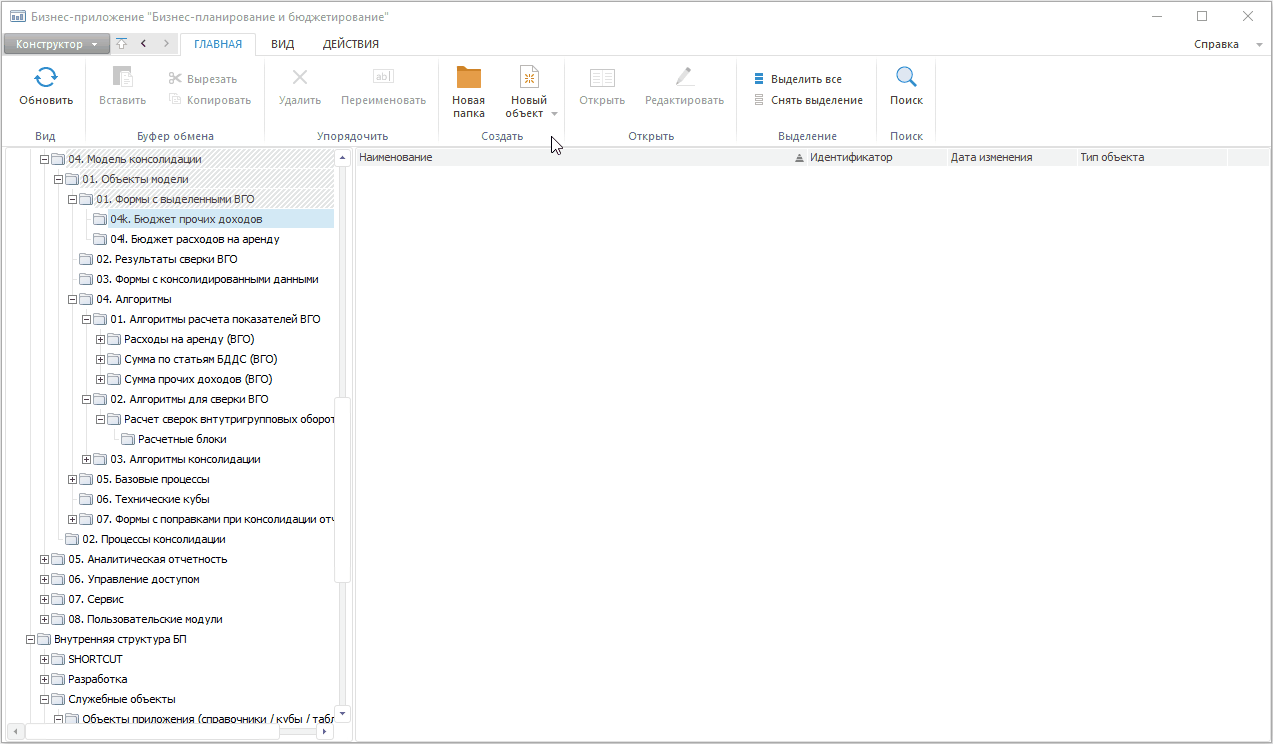
Примечание. Функциональность будет доступна в следующей версии продукта.
Для построения и настройки бюджетных форм для отображения ВГО используйте расширение «Интерактивные формы ввода данных».
В качестве параметров бюджетных форм для отображения ВГО используйте следующие аналитики:
Версия планирования;
Орг. структура;
Контуры ВГО;
Типы данных.
Для настройки формы бюджета прочих доходов (с ВГО) выполните следующие шаги:
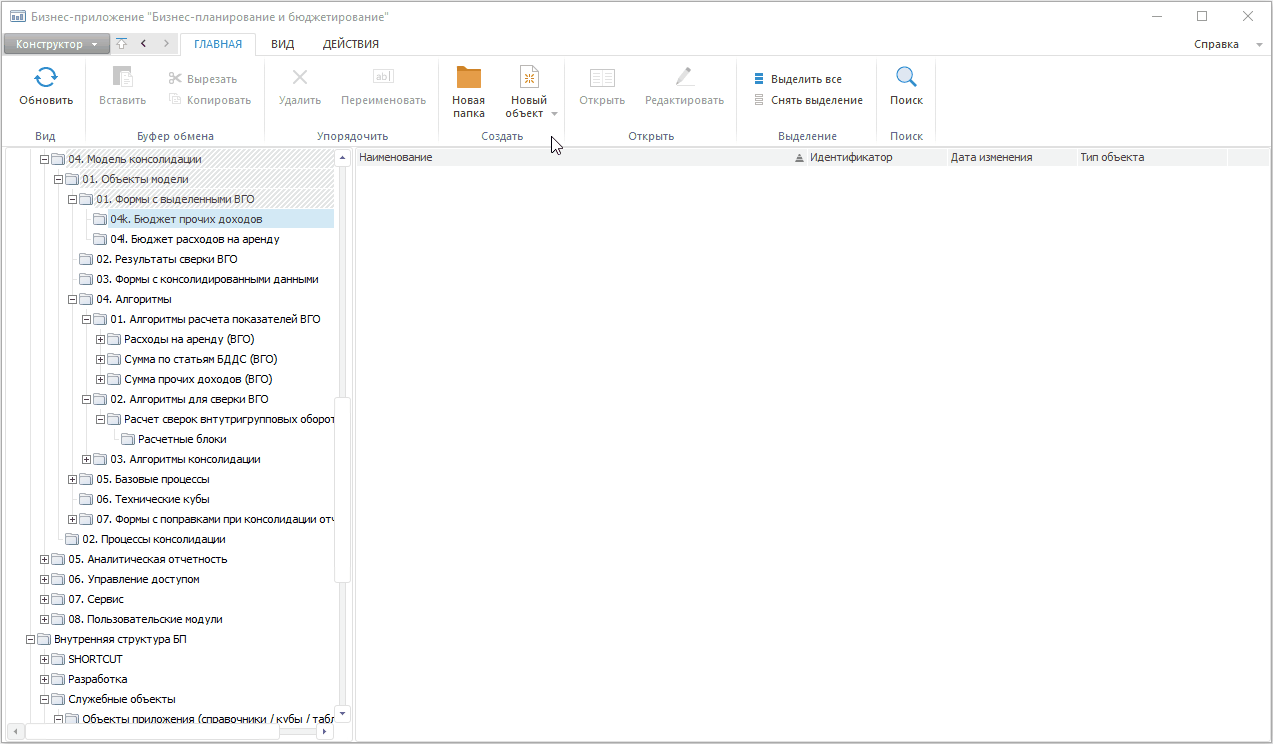
В качестве параметров бюджетной формы задайте аналитики «Версия планирования», «Орг. структура», «Контур ВГО» и «Типы данных»:

Примечание. Использование аналитики «Типы данных» позволяет указать типы выводимых данных для каждого периода.
Настройте базовые свойства табличной области:
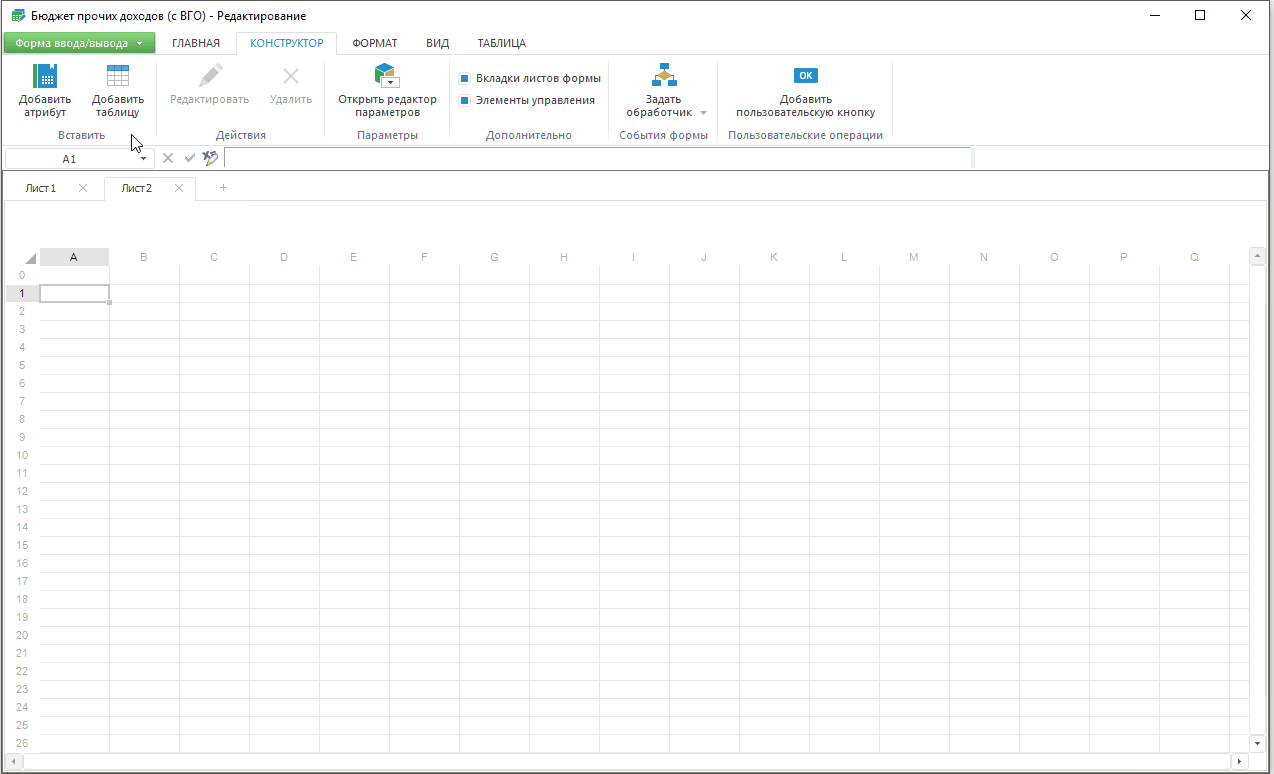
Для настройки структуры табличной области на вкладке «Показатели» добавьте в измерения шапки созданный показатель ВГО «Сумма прочих доходов (ВГО)» и «Фильтр: Бюджет прочих доходов»:

Далее на вкладке «Измерения» добавьте в шапку аналитики «Календарь» и «Типы данных», в боковик - «Бюджетные статьи» и «Контрагенты», а в область фиксированных измерений - «Версии планирования», «Валюты», «Единицы измерения», «Орг. структура» и «Проекты»:
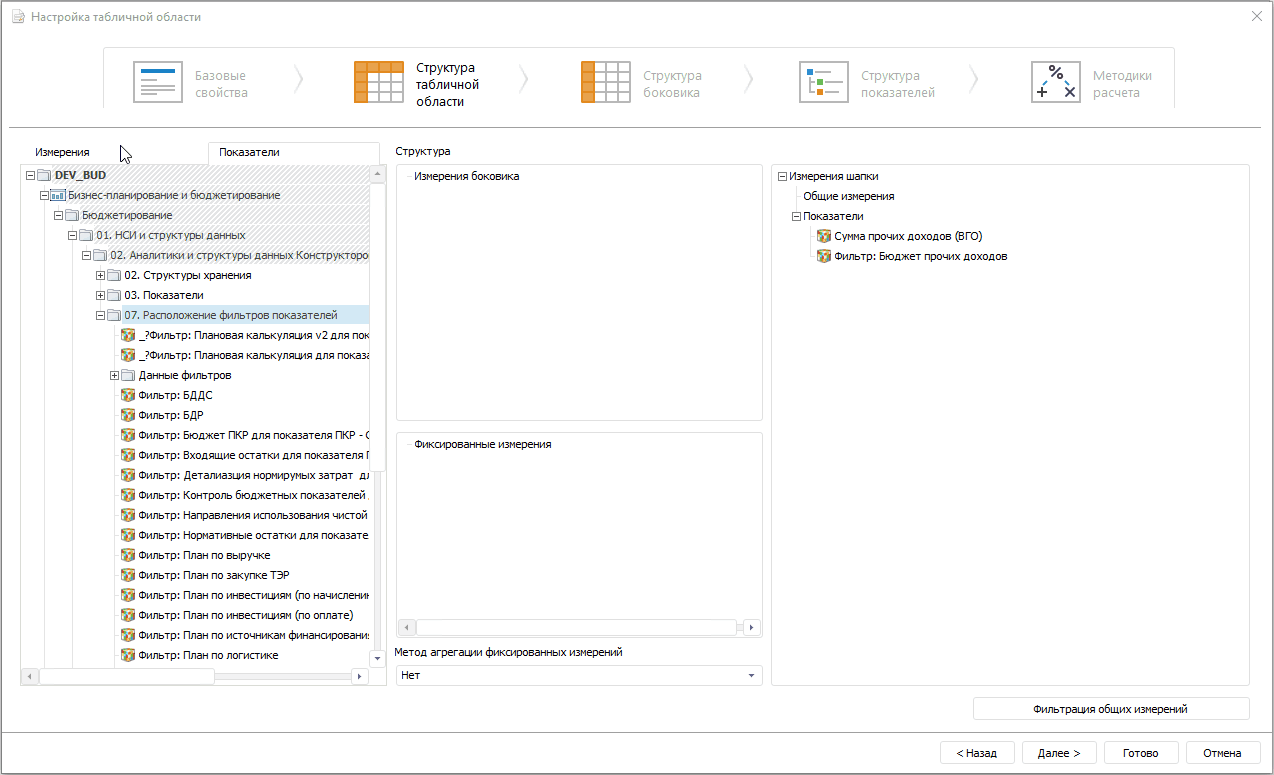
Настройте связь фиксированных измерений с фильтрами. Для аналитик «Версии планирования» и «Орг. структура» задайте управление от одноименных параметров формы. Для остальных аналитик значения зафиксируйте значения: «Валюты» – на элементе «Российский рубль», «Единицы измерения» – на элементе «Тысяча рублей», «Проекты» – на элементе «Без учета проекта»:
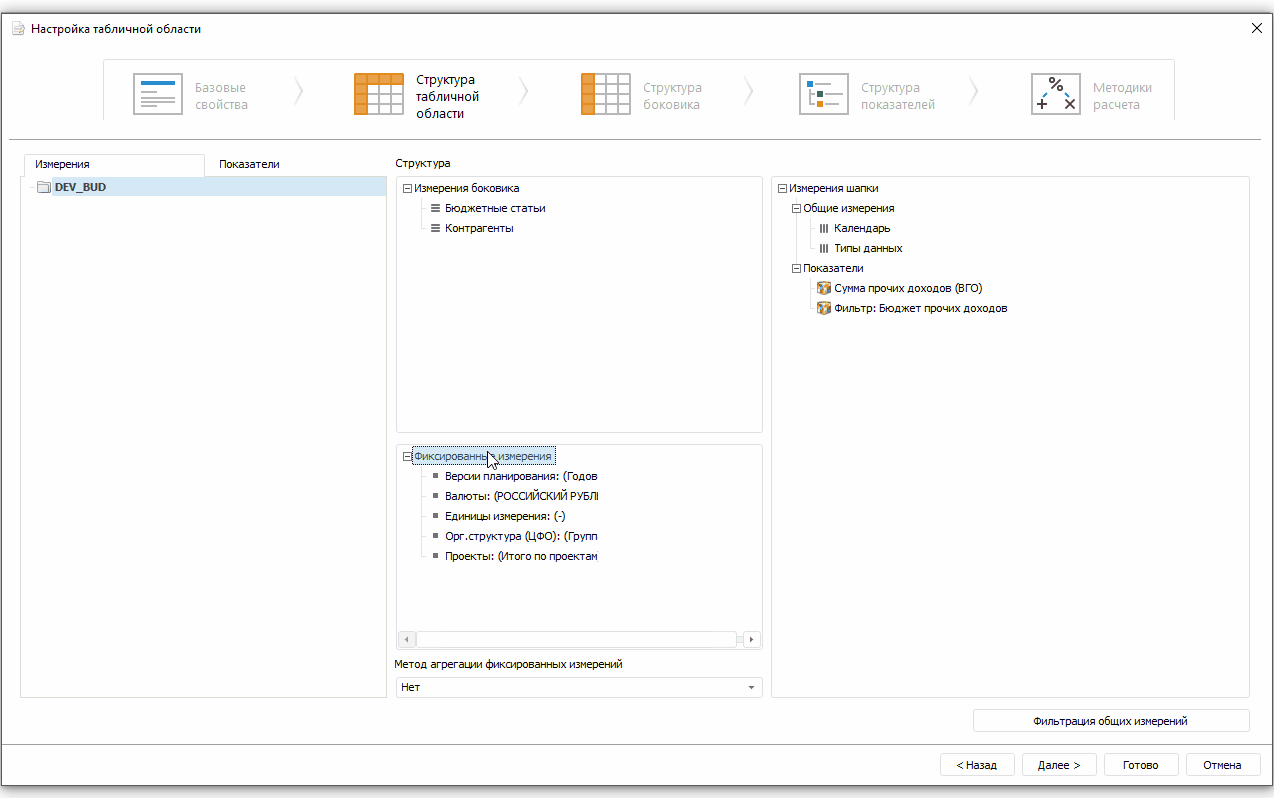
Для настройки структуры боковика объедините аналитики «Бюджетные статьи» и «Контрагенты» для вывода в форме в одном столбце. Затем для аналитики «Контрагенты» настройте поджатие элементов:

Для настройки структуры показателей установите порядок вывода аналитик и показателей в шапке. Сначала «Календарь», затем показатель «Сумма прочих доходов (ВГО)», затем «Фильтр: Бюджет прочих доходов» (для этого элемента также в его контекстном меню выберите пункт «Использовать как фильтр»), затем «Типы данных» и для этой аналитики также укажите её управление одноименным параметром формы:
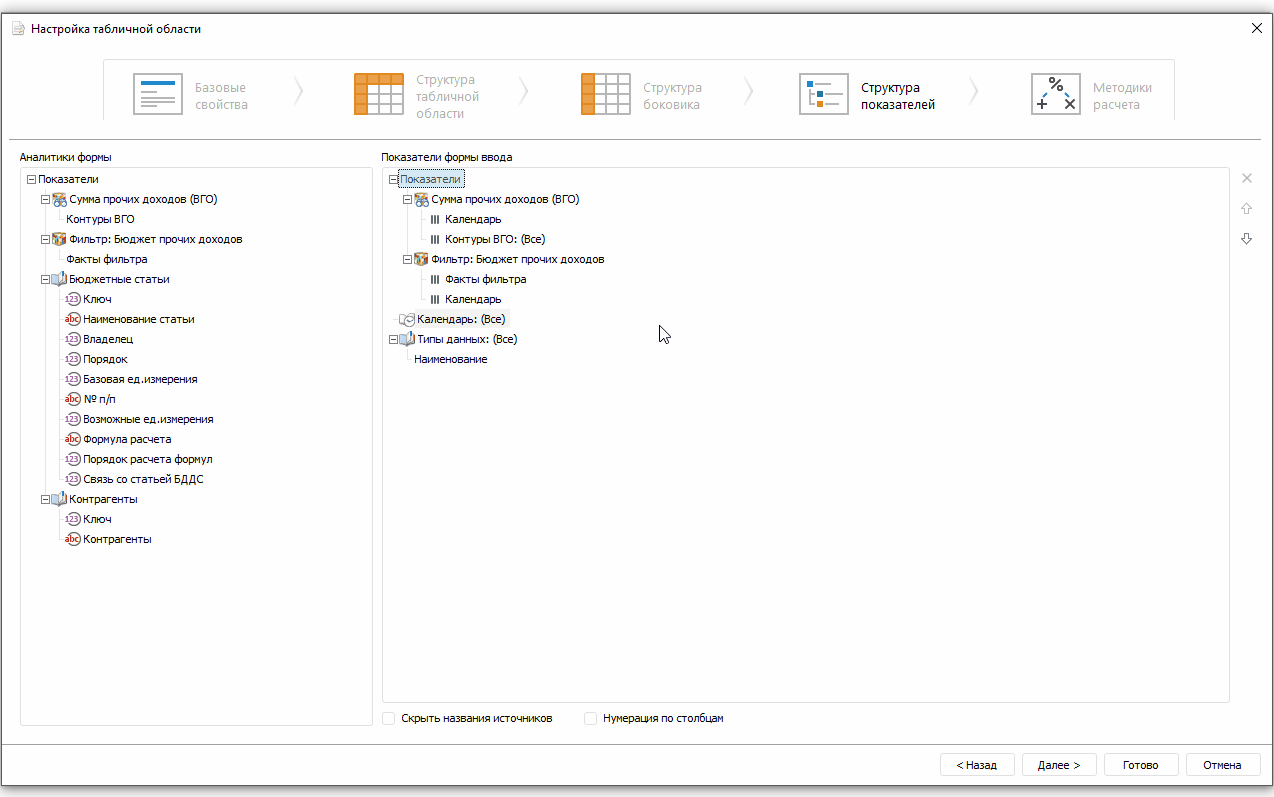
После завершения настроек на листе «Структура показателей» нажмите кнопку «Готово». В результате форма получит целевой вид:

Задайте в параметрах типы данных, для разложения по выбранным контурам ВГО данные базового показателя на внутригрупповые и внешние обороты:
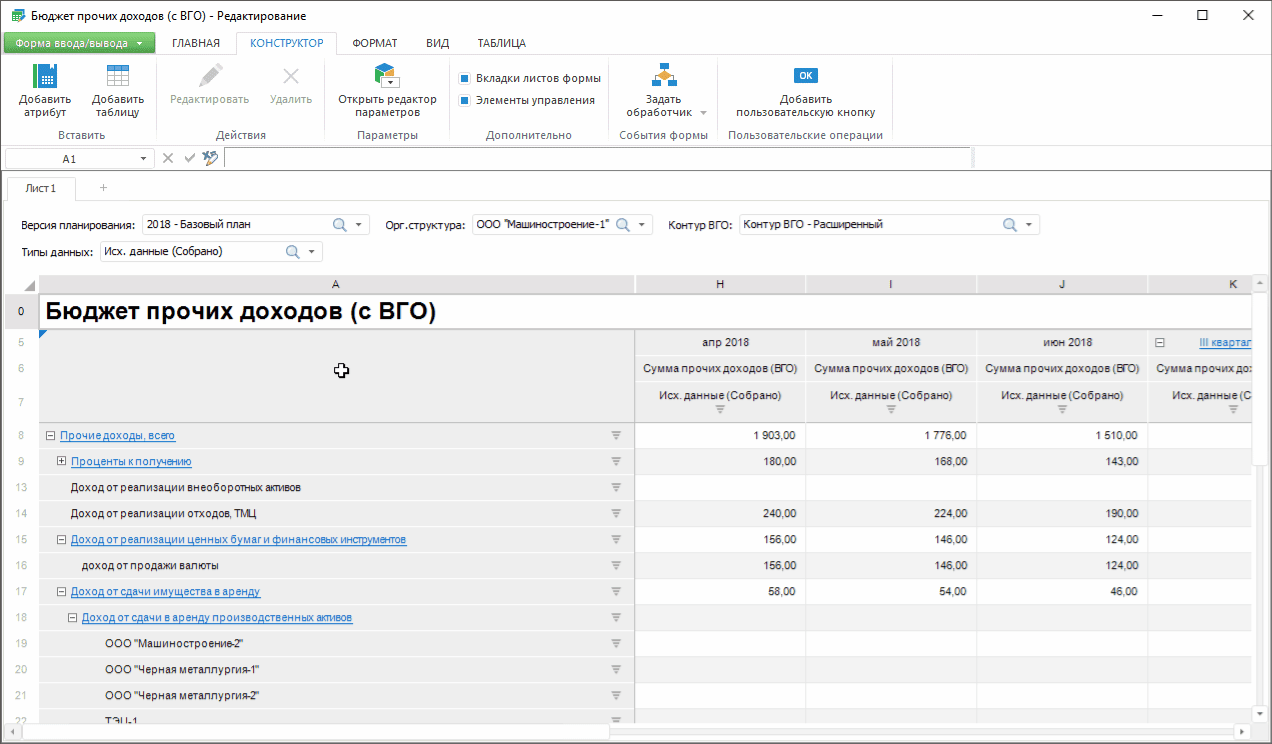
См. также: